Voulez-vous apprendre à exécuter plusieurs commandes sur la même ligne? Dans ce tutoriel, nous allons vous montrer comment exécuter plusieurs commandes à l’aide d’une seule ligne dans un ordinateur exécutant Windows.
• Windows 2012 R2
• Windows 2016
• Windows 2019
• Fenêtres 2022
• Windows 10
• Windows 11
Liste des équipements
Ici, vous pouvez trouver la liste des équipements utilisés pour créer ce tutoriel.
Ce lien affichera également la liste logicielle utilisée pour créer ce tutoriel.
Tutoriel connexe - PowerShell
Sur cette page, nous offrons un accès rapide à une liste de tutoriels liés à PowerShell.
Didacticiel Powershell - Création d’une feuille de calcul Excel
Démarrez une ligne de commande Powershell.

Créez un fichier Excel à l’aide de Powershell.
Configurez la visibilité Excel.
Ajoutez un classeur au fichier Excel.
Ajoutez une feuille au classeur Excel.
Ajoutez des légendes à la feuille Excel.
Mettez en forme les cellules Excel à l’aide de Powershell.
Ajoutez des données à la feuille Excel.
Centralisez toutes les données.
Ajoutez des bordures à l’aide de Powershell.
Configurez toutes les colonnes pour qu’elles s’adaptent automatiquement à l’aide de Powershell.
Enregistrez le fichier Excel à l’aide de Powershell.
Voici la feuille de calcul créée à l’aide de Powershell.
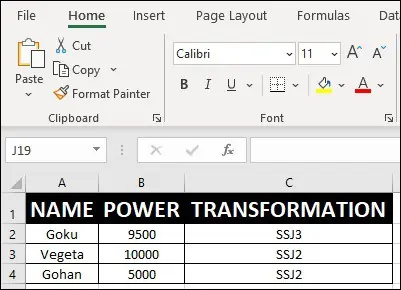
félicitations! Vous pouvez créer un fichier Excel à l’aide de Powershell.
